
เมื่อเราใช้ Google Chrome หน้าเว็บทั้งหมดที่เราเยี่ยมชมจะถูกบันทึกไว้ในประวัติ. สิ่งนี้จะหลีกเลี่ยงได้ก็ต่อเมื่อเราใช้โหมดไม่ระบุตัวตนในเบราว์เซอร์ แม้ว่าจะมีคนที่หวังว่าประวัติจะไม่ถูกบันทึกแม้กระทั่งในขณะที่พวกเขาใช้เบราว์เซอร์ในโหมดปกติ นั่นคือเหตุผลที่หลายคนลบประวัตินี้ด้วยความถี่บางอย่าง อาจมีทางเลือกอื่น ๆ
เนื่องจากมีวิธีการ ป้องกันไม่ให้เบราว์เซอร์บันทึกประวัติ ของหน้าเว็บที่เราเคยเยี่ยมชม แม้ว่าเราจะใช้ Google Chrome ในโหมดปกติก็ตาม เป็นตัวเลือกที่อาจสนใจผู้ใช้จำนวนมากอย่างไม่ต้องสงสัยซึ่งเราจะบอกคุณเพิ่มเติมด้านล่าง
แต่น่าเสียดายที่ ไม่ใช่ฟังก์ชันที่เราพบในเบราว์เซอร์ โดยกำเนิด เป็นไปได้ที่จะหลีกเลี่ยงการบันทึกประวัตินี้หากเราใช้งานอย่างต่อเนื่องในโหมดไม่ระบุตัวตน ในแง่นี้เราจะต้องใช้เครื่องมือของบุคคลที่สามซึ่งเราสามารถทำให้เบราว์เซอร์ไม่บันทึกประวัติการเข้าชมได้ และมีเครื่องมือที่จะช่วยเราในกรณีนี้คือ

มันเป็นส่วนเสริม ที่เราสามารถดาวน์โหลดใน Google Chrome ได้ด้วยวิธีง่ายๆ สิ่งที่ส่วนขยายนี้จะทำคือป้องกันไม่ให้มีการสร้างประวัติการเข้าชมในนั้น ดังนั้นไม่ว่าเราจะทำอะไรหรือเยี่ยมชมเว็บไซต์ที่เราเยี่ยมชมจะไม่มีการบันทึกไว้ตราบใดที่เราใช้ส่วนขยายในเบราว์เซอร์ เป็นตัวเลือกที่สะดวกสบายและใช้งานง่ายในเรื่องนี้ เราจะบอกคุณเพิ่มเติมเกี่ยวกับเธอด้านล่าง
ป้องกันไม่ให้ Google Chrome บันทึกประวัติ
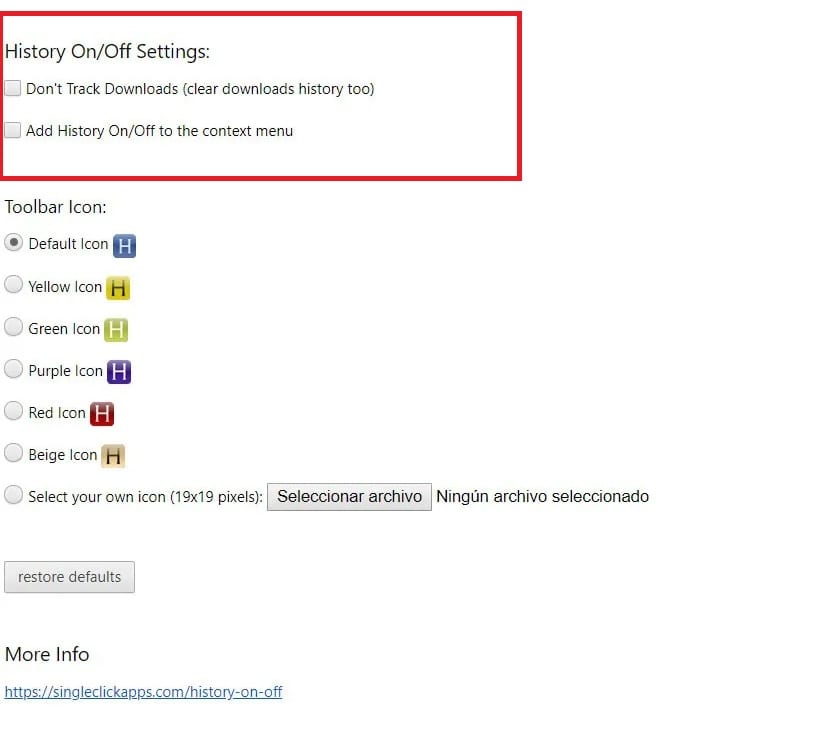
History On / Off คือชื่อของส่วนขยายนี้ ที่เราสามารถใช้ใน Google Chrome เพื่อป้องกันไม่ให้เบราว์เซอร์บันทึกประวัติการเข้าชม เราสามารถดาวน์โหลดได้โดยตรงจากที่เก็บส่วนขยายของเบราว์เซอร์โดยไม่ต้องเสียเงิน หากคุณต้องการใช้งาน สามารถดาวน์โหลดได้ที่ลิงค์นี้. สิ่งเดียวที่คุณต้องทำในเรื่องนี้คือดาวน์โหลดในเบราว์เซอร์และรอให้ติดตั้งในเบราว์เซอร์
ส่วนขยายช่วยให้เรามีตัวเลือกสองสามทางเมื่อใช้งาน. ตามที่ชื่อบอกเราเราสามารถเปิดใช้งานประวัติเพื่อให้บันทึกของทุกหน้าที่เราเยี่ยมชมจะถูกเก็บไว้ แม้ว่าเราสามารถเดิมพันด้วยการปิดใช้งานได้โดยกดตัวเลือกปิดประวัติ ดังนั้นเมื่อเรากดโหมดนี้ไม่มีสิ่งใดที่เราเข้าชมทางออนไลน์จะถูกบันทึกไว้ในประวัติการเข้าชมของเรา ดังนั้นเราจึงต้องเปิดใช้งานตัวเลือกนี้ในส่วนขยายเพื่อป้องกันไม่ให้สิ่งนี้เกิดขึ้น
ในการจัดการสิ่งนี้เราไม่ต้องทำอะไรมาก เมื่อเราติดตั้งส่วนขยายใน Google Chrome แล้วเราจะเห็นว่าที่ด้านบนของแถบงานไอคอนของมันจะปรากฏขึ้น เราจะต้องคลิกที่ไอคอนนั้นเท่านั้นเพื่อให้เมนูส่วนขยายปรากฏบนหน้าจอซึ่งเราสามารถกำหนดค่าการใช้งานได้ ในเมนูนี้เรามีสองตัวเลือกหนึ่งในนั้นคือปิดประวัติซึ่งเราต้องกดเพื่อให้มีการทำเครื่องหมาย เมื่อเราทำเครื่องหมายแล้วตัวเลือกนี้จะมีผลในเบราว์เซอร์แล้ว

เป็นตัวเลือกที่เราสามารถทำเครื่องหมายและยกเลิกการทำเครื่องหมายได้ทุกเมื่อที่ต้องการ. ดังนั้นหากมีเวลาที่คุณต้องการป้องกันไม่ให้ลงทะเบียนหน้าเว็บที่คุณเยี่ยมชมใน Google Chrome ให้เปิดใช้งานตัวเลือกปิดประวัติ เมื่อคุณทำเสร็จแล้วคุณเพียงแค่ต้องยกเลิกการเลือกตัวเลือกนี้จากนั้นประวัติจะถูกสร้างขึ้นอีกครั้งในเบราว์เซอร์ของคุณ เป็นสิ่งที่เราสามารถนำไปใช้ได้ตามใจชอบโดยไม่มีปัญหา ดังนั้นคุณจะไม่มีปัญหาในเรื่องนี้เมื่อคุณต้องใช้ตัวเลือกนี้ ใช้งานง่ายและช่วยให้เราป้องกันไม่ให้เบราว์เซอร์สร้างประวัติการเข้าชมดังกล่าว